У каждого есть свои коллекции фильмов, песен, музыкальных клипов, картинок и т.д. Многие из них задаются вопросом, как можно транслировать их на все устройства в доме. Вот решение – мы можем использовать сервер Plex Media Server для трансляции наших видео через локальную сеть в нашем доме на такие устройства, как Smart TV, iPad, мобильные телефоны, планшеты, ноутбуки и т.д.
Plex доступен на некоторых умных телевизорах, Xbox One тоже. Если у наших устройств дома есть возможность Digital Living Network Alliance (DLNA), мы можем использовать Plex в нем.
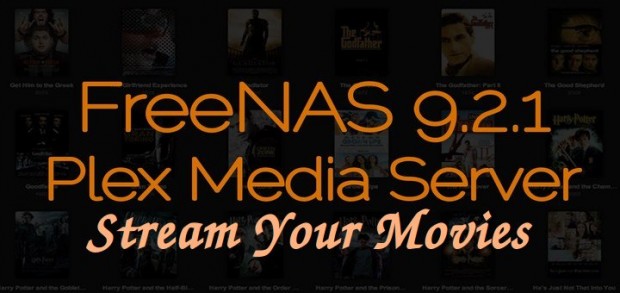
В наших предыдущих статьях мы рассмотрели, как установить FreeNAS и как настроить хранилища. Теперь в этой статье мы покажем вам, как настроить домашний сервер потоковой передачи с помощью плагина Plex Media Server в FreeNAS.
Требования
- Установка и настройка FreeNAS 9.2.1.8 – Часть 1
- Настройка и добавление ZFS Storage в FreeNAS – Часть 2
Настройки моего сервера
Hardware : Virtual Machine 64-bit Operating System : FreeNAS-9.2.1.8-RELEASE-x64 IP Address : 192.168.0.230 8GB RAM : Minimum RAM 1 Disk (5GB) : Used for OS Installation 8 Disks (5GB) : Used for Storage
Шаг 1: Создание тома для установки Plex
1. В частях I и II мы рассмотрели, как установить FreeNAS и настроить хранилище. Здесь мы рассмотрим, как установить сервер Plex Media для настройки тома.
Для этой настройки я использовал всего 3 диска на своем сервере. Мой первый диск содержит установку FreeNAS, а два других диска используются для хранения. Здесь я собираюсь настроить Plex, используя RAID1 метод зеркалирования. Данные будут в безопасности, а производительность будет хорошей.
- Имя тома, которое я собираюсь использовать в этой статье, – “tecmint_vol“.
- Я выбрал имя набора данных “tecmedia”.
- Набор данных для тюрем – tecmint_jails.
- Имя общего доступа для набора данных CIFS будет tecmint_broadcast.
2. Теперь войдите в панель управления FreeNAS, нажмите на Хранилище в верхнем меню, затем нажмите Менеджер томов ZFS, чтобы создать новый том для нашего медиа-сервера.
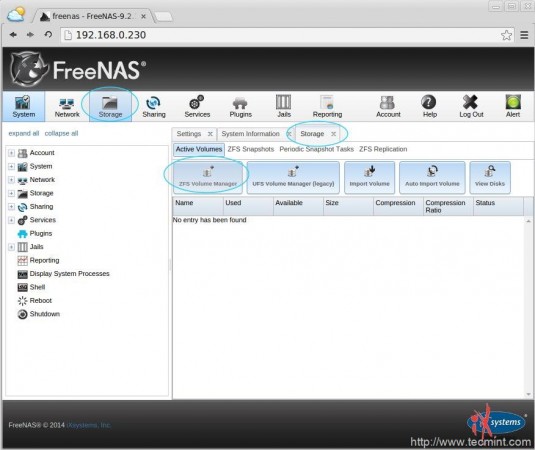
3. Далее нам нужно определить имя нашего тома, здесь мы будем использовать “tecmint_vol” в качестве имени нашего тома. Под доступными дисками вы увидите знак +, щелкните его, чтобы добавить доступные диски для нашего хранилища Plex.
При добавлении хранилища FreeNAS вас попросят определить уровень RAID для добавленных дисков, здесь мы используем два диска для FreeNAS, поэтому выберите вариант Зеркало и нажмите Добавить том, чтобы добавить наш новый том.
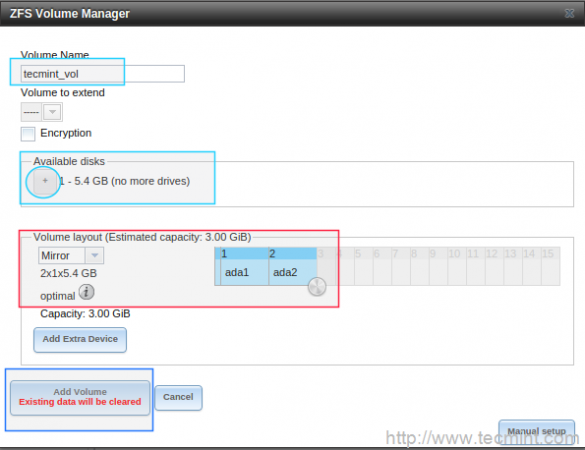
Шаг 2: Создание набора данных для хранилища Plex
4. После создания нового тома теперь нам нужно определить набор данных. Набор данных – это просто папка с расширенными параметрами, такими как сжатие, квота, тип общего доступа, дедупликация, размер записи и многое другое.
Чтобы создать набор данных в нашем новом томе, выберите том, теперь у вас появится меню внизу, щелкните “Создать набор данных ZFS”. Во всплывающем окне м�� должны определить имя нашего набора данных как “tecmedia”, не изменяя никакие другие параметры, кроме предоставления имени нашему набору данных.
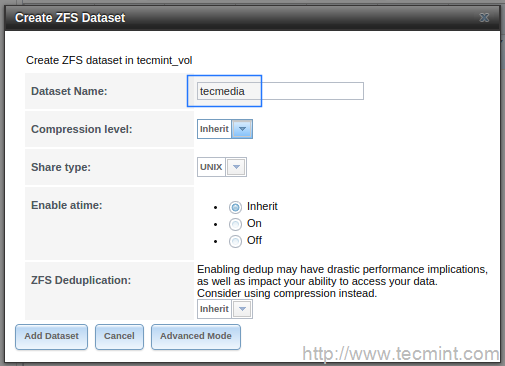
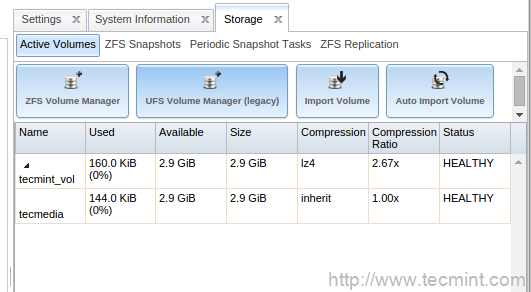
5. Теперь на вкладке «Активные тома» выберите набор данных tecmedia, чтобы предоставить правильные разрешения. Выберите Изменить разрешение и измените разрешения. Нашим медиа-файлам необходимо транслироваться каждому (Анонимному) пользователю.
Таким образом, установите разрешения на ЧТЕНИЕ, ЗАПИСЬ, ВЫПОЛНЕНИЕ для Других. Если нам нужно получить те же привилегии для всех файлов, которые когда-либо были помещены в наш набор данных, мы должны выбрать Рекурсивно и затем нажать Сохранить, чтобы сохранить изменения.
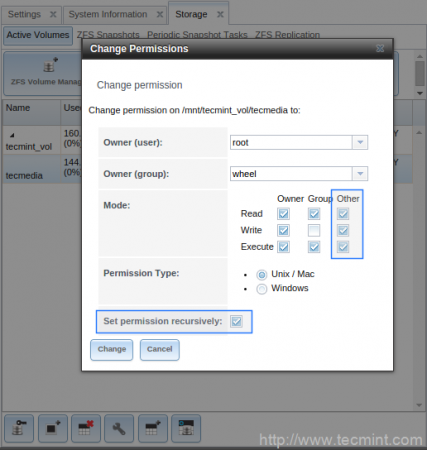
6. Далее нам нужно создать Набор данных для тюрем. Снова для создания тюрем нам нужно выбрать наш том и создать Набор данных. Использование этого набора данных – хранение плагинов, поэтому при загрузке плагинов для FreeNAS каждый плагин будет помещен в этот набор данных (Папку).
Для создания набора данных нам нужно выбрать наш том tecmint_vol и нажать Создать набор данных ZFS внизу. Укажите имя набора данных как tecmint_jails и нажмите Добавить набор данных, как показано на рисунке ниже.
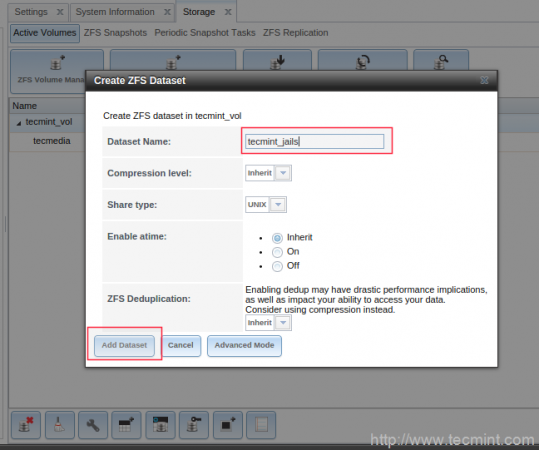
7. Перед настройкой каталога Тюрем убедитесь, что проверили маршрут сети по умолчанию. Нам нужно настроить IPv4 Шлюз по умолчанию в разделе Меню СЕТИ, Глобальная конфигурация. Здесь мой шлюз по умолчанию – IP моего маршрутизатора 192.168.0.1.
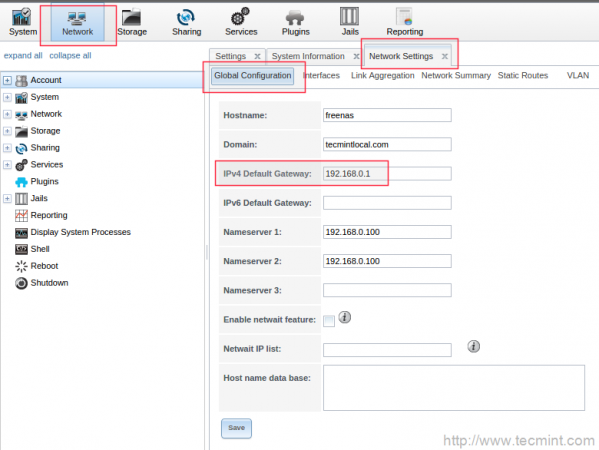
8. Затем выберите вкладку Тюрьмы и выберите каталог набора данных, который мы создали для Тюрем, и сохраните изменения.
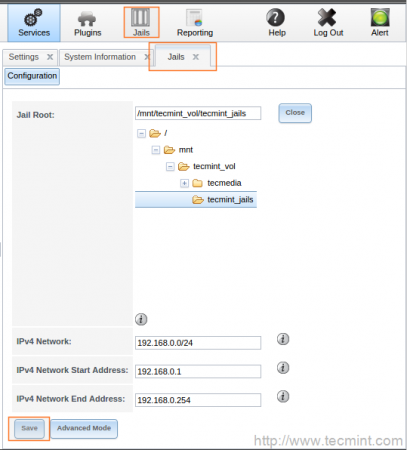
9. Затем определите корневую папку Jail для FreeNAS для хранения загруженных плагинов, выберите Jails в верхнем меню, затем перейдите к Configuration в меню Jails и добавьте путь к каталогу набора данных, т. е. «tecmint_jails».
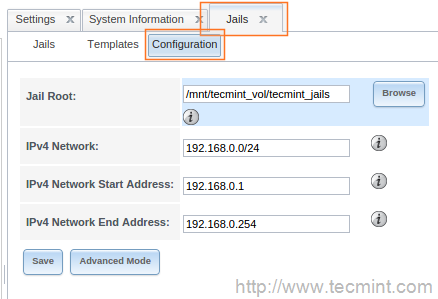
Source:
https://www.tecmint.com/home-media-streaming-server-using-plex-with-freenas/













